Nhiều người nghĩ tải video Facebook về máy tính thường cần tới phần mềm tải video khác để hỗ trợ. Nhưng thực tế không cần phải tải bất cứ phần mềm nào, bạn có thể sử dụng các công cụ trực tuyến để download các video về máy tính dù video đó có thời gian hay dung lượng lớn đến đâu. Cùng tìm hiểu các cách tải video trên Facebook về máy tính qua bài viết ngay sau đây.
I. Cách tải video trên Facebook về máy tính bằng Chrome
Để có thể tải video bằng Chrome sẽ là cách đầu tiên chúng tôi giới thiệu với bạn trong bài viết này. Các bước thực hiện cùng vô cùng đơn giản, cụ thể như sau:
Bước 1: Trước tiên bạn cần truy cập vào Facebook sau đó chọn video mà mình muốn tải, sau đó hãy bấm chuột phải vào video và tiếp tục chọn vào dòng hiển thị URL video.
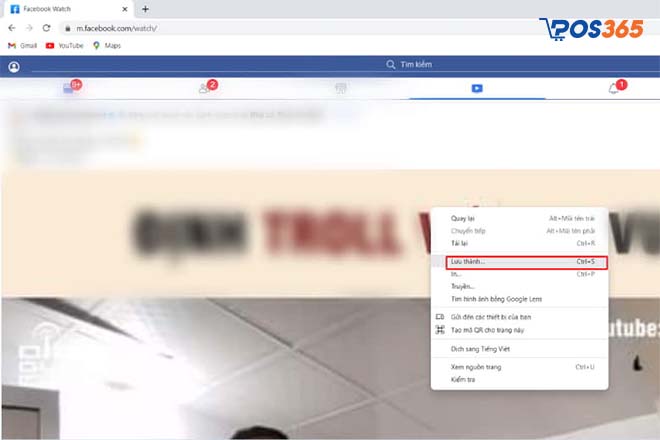
Sao chép URL của video mà bạn muốn lưu
Bước 2: Tiếp đó bạn sao chép đường dẫn của video đó và dán lên thanh tìm kiếm của duyệt trình web Chrome mà bạn đang sử dụng.
Bước 3: Bạn thay thế cụm “https://www” tại đường link video bằng “m”, hệ thống sẽ tự động chuyển đến giao diện của điện thoại.
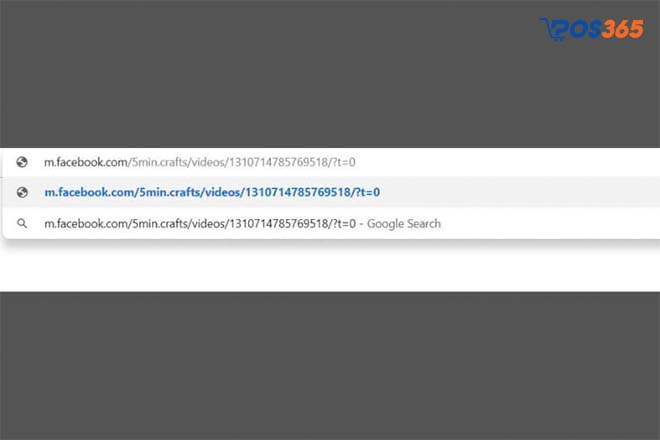
Thay thế cụm “https://www” tại đường link video bằng “m”
Bước 4: Tiếp đó bạn click chuột phải lên nền của video sau đó tìm và chọn Save Video As. Trên IE nếu bạn nhấp vào biểu tượng play video khi đó màn hình sẽ xuất hiện một popup bé ở dưới chân của trình duyệt.
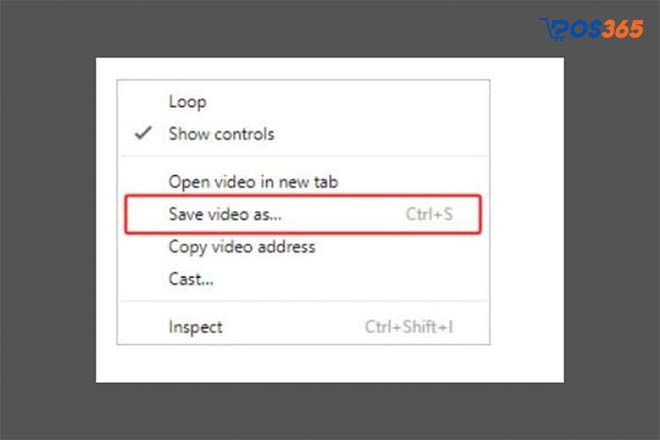
Tìm và chọn Save Video As
Bước 5: Bấm chọn nó rồi chọn Save để tải về máy. Tiếp đó bạn chọn thư mục chứa video khi tải về sau đó bấm hoàn thành để có thể tải video về máy tính.
>> Xem thêm: 15 Cách tăng like Facebook miễn phí, hiệu quả nhất 2023
II. Cách tải video trên Facebook về máy tính bằng Cốc Cốc
Tương tự như trình duyệt Chrome thì Cốc Cốc hoàn toàn có thể giúp bạn tải video về máy tính. Với Cốc Cốc quá trình tải sẽ có phần đơn giản hơn vì trình duyệt này sẽ hỗ trợ tải video trên nhiều trang web khác nhau. Cùng tìm hiểu chi tiết ngay sau đây:
Bước 1: Trước tiên truy cập Facebook bằng tài khoản cá nhân của bạn trong trình duyệt Cốc Cốc. Sau đó bạn tìm video mà bạn muốn tải và bấm Play video. Khi đó phía trên của video sẽ xuất hiện một khung xanh và chữ Tải xuống.
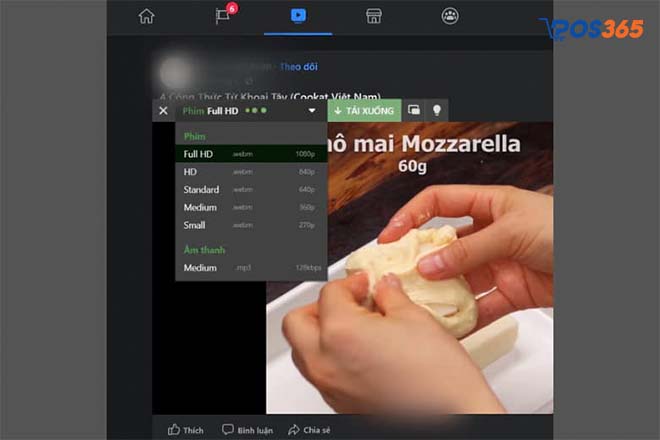
Cách tải video trên Facebook về máy tính bằng Cốc Cốc
Bước 2: Bạn chỉ việc click chọn nút Download trong khung xanh rồi chọn chất lượng video mà bạn muốn tải xuống. Bạn hoàn toàn có thể lựa chọn tải video hoặc tải mỗi âm thanh Audio của video thôi.
Bước 3: Khi đã chọn chất lượng video bạn muốn tải bạn chỉ cần chờ để Cốc Cốc thực hiện công việc của mình. Thời gian video tải lâu hay nhanh sẽ tùy thuộc vào độ dài ngắn của video và chất lượng mà bạn muốn tải.
III. Tải video trên Facebook về PC bằng các trình duyệt cũ Firefox, IE, Microsoft Edge
Với các trình duyệt các cũ hơn như Firefox, IE, Microsoft Edge,... bạn cũng hoàn toàn có thể tải được các video của Facebook. Các bước thực hiện này cũng không khác gì so với trình duyệt Chrome là mấy. Cùng tìm hiểu cách tải video trên facebook về máy tính qua các trình duyệt này ngay sau đây.
Bước 1: Bạn đăng nhập vào Facebook trên trình duyệt mà bạn đang sử dụng, sau đó bạn sao chép URL của video tại thời điểm hiện tại.
Bước 2: Sau khi đã dán đường link vào thanh tìm kiếm hãy tiến hành đổi đầu đường link từ “https://www” thành “m” rồi Enter để chạy đường link.

Tải video trên Facebook về PC bằng các trình duyệt cũ Firefox, IE, Microsoft Edge
Bước 3: Tương tự như tải bằng Chrome, hệ thống sẽ chuyển về giao diện điện thoại. Bấm video, ấn chuột phải vào nền video rồi chọn nút Save. Trong trường hợp bạn sử dụng trình duyệt IE thì bạn sẽ thấy một popup ở dưới cuối của trình duyệt, hãy click vào biểu được này chọn nút Save.
Bước 4: Chọn mục lưu video sau đó bấm Save để hoàn thành.
IV. Tải video trên facebook về máy tính từ ung-dung.com
Đây là công cụ tải video chỉ mất vài giây mà không gặp bất cứ cản trở vào. Thực hiện theo các bước sau để bắt đầu với quá trình tải video ở Facebook. Khám phá cách tải video trên facebook về máy tính sau đây:
Bước 1: Truy cập tài khoản Facebook của bạn và tìm video cần tải về sau đó sao chép đường dẫn URL của video đó.
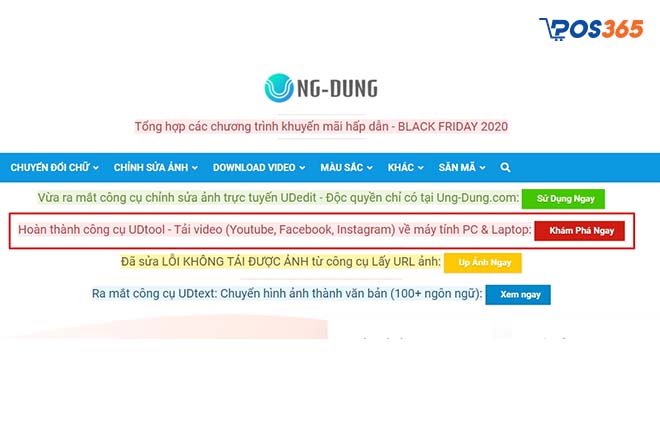
Tải video trên facebook về máy tính từ ung-dung.com
Bước 2: Bạn tiến hành dán đường dẫn URL vừa sao chép vào ô trống ở phía trên của Facebook Video Downloader sau đó tải xuống.
Bước 3: Công cụ sẽ tự động tạo ra các video với các chất lượng và kích thước khác nhau bao gồm có cả hình ảnh và audio. Do đó để phù hợp với nhu cầu sử dụng hãy chọn chất lượng video trước khi tải xuống.
>> Xem thêm: Top 15 phần mềm cắt video trên máy tính miễn phí, tốt nhất
V. Trình tải video Facebook Full HD miễn phí của AhaChat
AhaChat là một trong những công cụ tải video nhanh chóng và vô cùng dễ dàng. Với giao diện dễ sử dụng và thân thiện với người dùng, bạn có thể tải video trực tuyến mà không cần cài đặt bất cứ phần mềm gì.
Bên cạnh có, bạn sẽ không hề bị làm phiền bởi quảng cáo khi sử dụng công cụ này. Sau đây sẽ là cách thực hiện chi tiết nhất:
Bước 1: Truy cập vào đường link https://ahachat.com/download-video-facebook
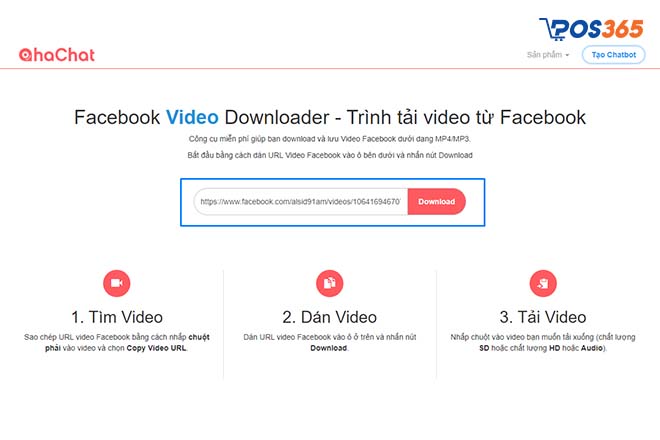
Trình tải video Facebook Full HD miễn phí của AhaChat
Bước 2: Nhập đường link mà bạn muốn tải vào textbox và click download.
Bước 3: Chọn chất lượng phù hợp cho video.
Bước 4: Click chuột phải và chọn Save video as để có thể lưu về mấy tính.
VI. Filevid công cụ tải video Facebook nhanh chóng
Đây là công cụ tương tự như Ung-dung.com hoặc AhaChat, nó giúp bạn tải clip facebook về máy tình một cách đơn giản và vô cùng dễ dàng:
Bước 1: Truy cập vào trang chủ của Filevid qua đường link: https://www.filevid.com/
Bước 2: Sao chép đường link video trên Facebook mà bạn muốn tải từ Facebook và dán vào thanh công cụ sau đó tiếp tục bấm vào nút Download để tải video về.
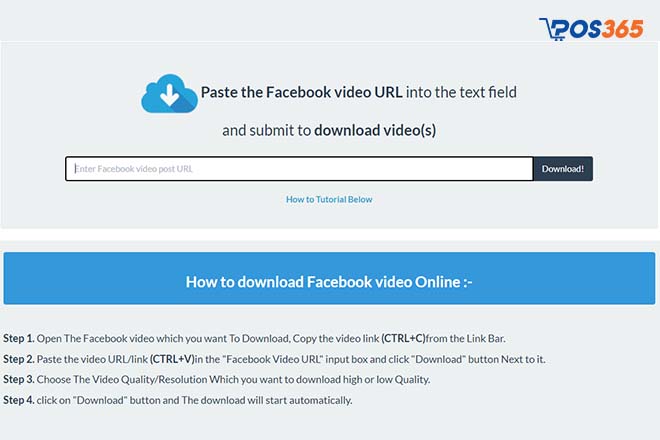
Filevid công cụ tải video Facebook nhanh chóng
Bước 3: Filevid sẽ cần mất vài giây để nhận link video, ngay sau khi load dữ liệu xong chúng sẽ được đến với trang download video, bạn chọn Download in Low quality.
Bước 4: Trang mới cho phép người dùng dễ dàng xem video, cuối cùng bạn chọn chuột phải để lưu video rồi tải xuống.
>> Xem thêm: Hướng dẫn tải video tik tok không logo online trong 3 giây
VII. Download video Facebook bằng công cụ Getfvid
Cách tải video trên facebook về máy tính sẽ đơn giản hơn nếu bạn sử dụng công cụ Getfvid, bạn có thể thực hiện theo các bước sau:
Bước 1: Mở video mà bạn muốn tải về sau đó sao chép URL vào thanh trình duyệt.
Bước 2: Truy cập vào link https://download.com.vn/getfvid-126478, sau đó dán URL vừa copy vào ô trống và click tải video.
Bước 3: Lúc này hệ thống sẽ xuất hiện 3 tùy chọn cho bạn lần lượt là:
-
Download in HD Quality: để tải các file định dạng HD, nét hơn
-
Download in Normal Quality: để tải file với định dạng bình thường
-
Download in your phone: dành cho việc tải file cho thiết bị di động
Tùy vào nhu cầu mà bạn lựa chọn cho phù hợp, trong trường hợp bạn sử dụng trên máy tính hãy chọn Download in HD Quality để có chất lượng video tốt nhất.
Bước 4: Sau khi đã hoàn tất quá trình tải bạn có thể xem và sử dụng video.
>> Xem thêm: Top 12 phần mềm làm video youtube trên máy tính siêu đơn giản
VIII. Cách download clip trên Facebook bằng nền tảng tực tuyến Getfbstuff.com
Tiếp theo POS365 sẽ giới thiệu với bạn cách tải video trên facebook về máy tính thông qua trang web mang tên: Getfbstuff.com. Đây là trang web trực tuyến nên các thao tác thực hiện cũng sẽ vô cùng đơn giản:
Bước 1: Truy cập vào video mà bạn muốn tải sau đó copy đường link như các cách trên.
Bước 2: Sau khi đã copy, mở trang web: Getfbstuff.com rồi tiếp tục dán đường link vừa copy vào ô Facebook Video URL/Link, sau đó click chọn Tải xuống.
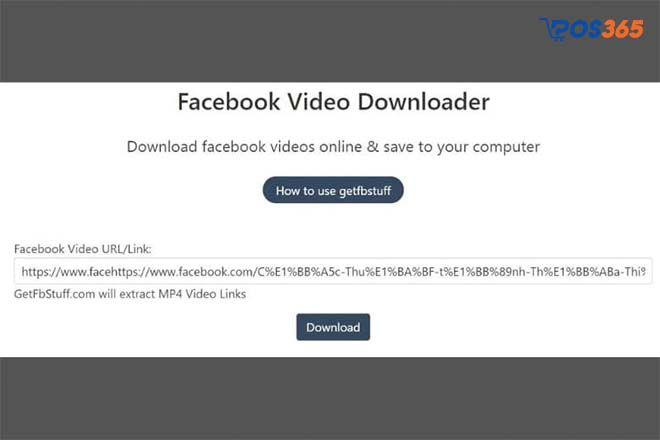
Cách download clip trên Facebook bằng nền tảng tực tuyến Getfbstuff.com
Bước 3: Tiếp đó bạn chọn độ phân giải của video mà bạn muốn tải về máy tính.
Bước 4: Khi đã chọn độ phân giải thì bạn cần bấm chọn nút Tải về và đợi. Một lưu ý hỉ trang web này sẽ chỉ hỗ trợ tải video từ Facebook chính chủ.
IX. Sử dụng phần mềm IDM tải video trên facebook về máy tính
Tiếp theo bạn có thể sử dụng phần mềm IDM để tải video chuyên nghiệp và chất lượng nhất. Nhưng để sử dụng phần mềm này thì bạn cần tải và cài đặt về máy nhưng khi tải về thì nó sẽ được tích hợp sẵn trên trình duyệt web của bạn.
Các bước thực hiện tải cũng vô cùng đơn giản:
Bước 1: Tìm chọn video muốn tải sau đó click chọn nút Download this video trên biểu tượng của IDM.
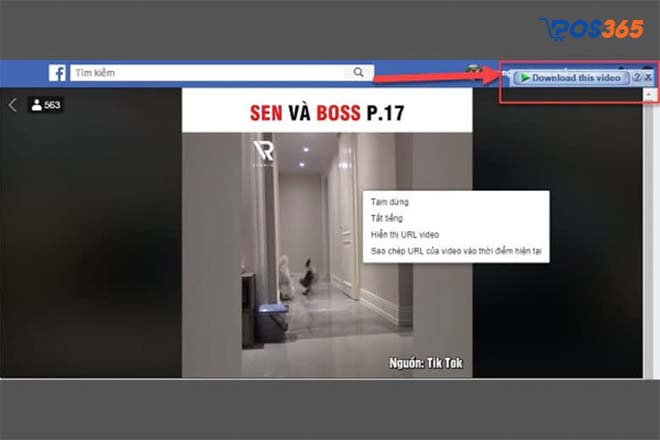
Sử dụng phần mềm IDM tải video trên facebook về máy tính
Bước 2: Sau đó bạn chỉ việc bấm nút tùy chỉnh chất lượng video mà bạn muốn về máy máy như là MP4 Full HD, MP3,…
X. Cách tải video trên Facebook về máy tính Full HD bằng SnapSave
Một trong những công cụ download video khá quen thuộc hiện nay phải kể đến SnapSave. Website này không chỉ hỗ trợ tải trên máy tình mà hoàn toàn có thể tải được trên điện thoại của mình.
Bước 1: Trước tiên bạn cần sao chép đường link URL của video Facebook mà bạn muốn tải
Bước 2: Truy cập vào website của SnapSave theo link: https://snapsave.app/vn.
Bước 3: Tiếp theo bạn dán đường link video Facebook vào ô tìm kiếm của trang web
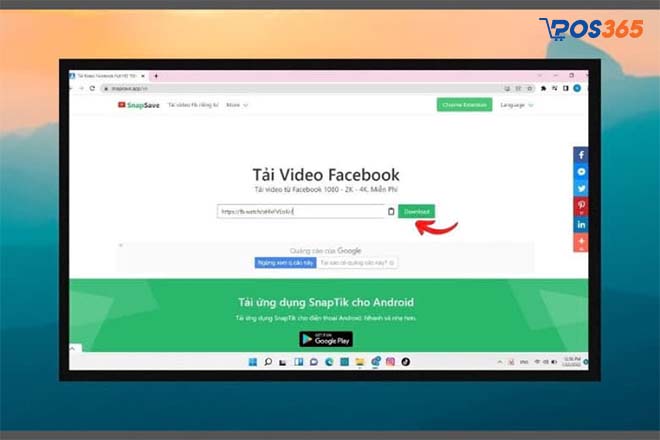
Cách tải video trên Facebook về máy tính Full HD bằng SnapSave
Bước 4: Chọn nút Download để có thể tiến hành chọn chất lượng video mà mình muốn tải về.
Bước 5: Cuối cùng click chọn nút Download ở trên chất lượng video mà bạn muốn tải để tiến hành tải về máy.
XI. Sử dụng Facebook Video Downloader
Nếu bạn đang sử dụng trình duyệt Google Chrome, bạn có thể thêm tiện ích bằng cách thêm công cụ Facebook Video Downloader, bằng công cụ này bạn có thể tải bất cứ video nào hoặc bất cứ video phát trực tiếp nào.
Cách thêm tiện ích về máy cũng rất đơn giản, sau khi đã tải Facebook Video Downloader và thêm vào tiện ích này trên thanh tìm kiếm của Google Chrome bạn sẽ thấy biểu tượng nút tải về xuất hiện ở cuối thanh địa chỉ trình duyệt.
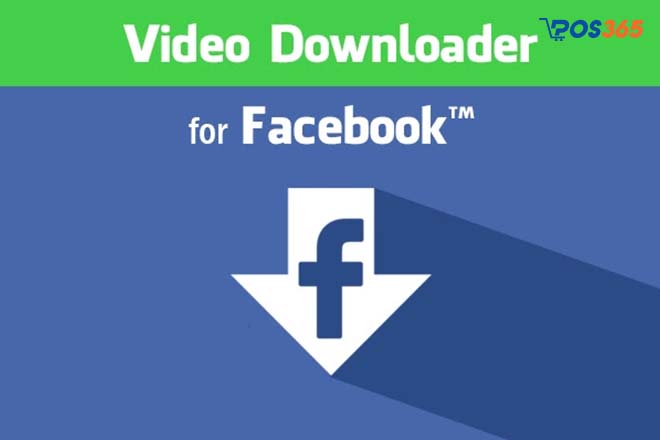
Sử dụng Facebook Video Downloader
Hãy khởi động lại trình duyệt và truy cập vào Facebook, tìm video mà bạn muốn tải rồi trỏ chuột vào nút Download bên mỗi video sẽ xuất hiện tùy chọn Download SD hoặc Download HD. Sau khi chọn chất lượng video bạn chờ video tải về là xong.
Trên đây chúng tôi đã cung cấp cho bạn 11 cách tải video trên facebook về máy tình cực đơn giản và nhanh chóng. Hy vọng với những chia sẻ này bạn sẽ có thêm nhiều kiến thức hữu ích khi sử dụng Facebook.

